网友缺心提问:mind思维导图使用教程
下面的这篇文章是教大家如何使用MindManager创建思维导图?教程简单易学,有需要的小伙伴就赶紧和小编一起来学习吧。
1、新建一个思维导图
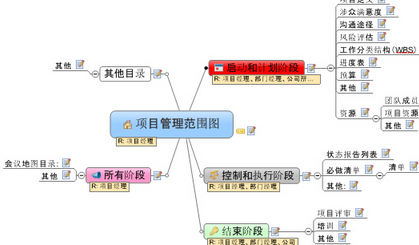
· 新建一个空白导图,或者从现有导图或者预设模板创建一个导图
· 从其他外部应用程序导入文件,如Microsoft word文档、Microsoft Project文件或者MPX文件
2、添加导图主题
· 直接进入主题文本添加,或者可以使用头脑风暴工具
· 通过其他资源粘贴文本,或者从另一个导图导入内容
· 通过创建新的Outlook项目创建动态链接Outlook主题,或者通过发送Outlook项目到MindManager来添加已有项目,也可以通过在MindManager运行查询来进行
· 发送 Microsoft Project 或者 Microsoft Word中的信息到导图
· 从Microsoft Excel、Web服务、 SharePoint网站或者本地文件及文件夹添加预设导图部件到信息,包含简单的文本主题或者动态链接主题
· 通过运行数据库查询来创建动态链接到数据库数据的主题
3、 添加其他信息
· 添加详细的主题备注、附件及链接链到其他文本(包括其他导图、网页或者电子邮箱)
· 添加数据到电子表格或者自定义属性组
· 指定任务信息,如任务开始及结束时间、持续时间、资源等等,或者使用任务和资源管理工具来优化效率
4、添加可视化提示
· 添加特殊标记来对主题进行编码和分类
· 使用箭头展现主题之间的关系
· 使用分界线功能环绕主题组 · 使用图像说明导图
5、格式化导图
· 选择一个导图主旨来确定整个导图的外观
· 更改单独主题及对象的外观
· 使用主题样式轻松再利用主题格式
· 为单独分支或者整个导图选择版面风格
6、定稿
· 和同事一起审核导图
· 最终确认导图内容的拼写检查、检查导图中的链接及编辑导图属性
· 保存导图
7、使用思维导图
· 将最终定稿的导图作为原始格式或者Mindjet Viewer文件格式发给项目、部门或者公司的其他成员
· 演示导图
· 打印导图
· 以其它格式导出导图,或者创建一组网页
8、根据以上MindManager创建思维导图七项基本步骤,用户可以创建所需的导视图,如并分享给项目、部门或者公司的其他成员。具体步骤可以参考其他详细教程,更多功能请进入MindManager功能页面。
以上就是如何使用MindManager创建思维导图的全部内容了,大家都学会了吗?
关于《如何使用MindManager创建思维导图?》相关问题的解答空城小编就为大家介绍到这里了。如需了解其他软件使用问题,请持续关注国旅手游网软件教程栏目。
![word2003怎么添加背景[如何在word背景中添加]](http://img.citshb.com/uploads/article/20230513/645eaff5b87eb.jpg)




